
Trong hướng dẫn này, chi tiết về cách khắc phục tình huống bằng "Không thể tìm thấy tệp tập lệnh run.vbs", cũng như với một tùy chọn khác - "C: \ Windows \ run.vbs: n. Biểu tượng: M. Không thể tìm thấy tập tin. Nguồn: (null), "chỉ ra rằng vi-rút không hoàn toàn bị loại bỏ, nhưng cũng dễ dàng sửa chữa.
Trả về khởi chạy máy tính để bàn khi gặp lỗi run.vbs
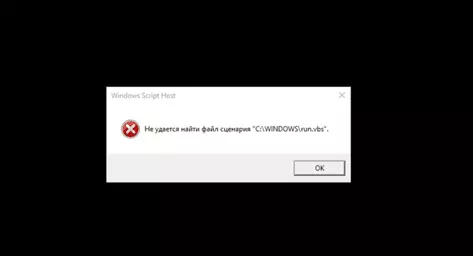
Bước đầu tiên để tất cả các cửa sổ dễ dàng hơn - chạy Windows. Để thực hiện việc này, nhấn các phím Ctrl + Alt + del trên bàn phím, sau đó chạy Trình quản lý tác vụ, trong menu Chọn "Tệp" - "Chạy một tác vụ mới".
Trong cửa sổ nhiệm vụ mới, nhập explorer.exe và nhấn enter hoặc ok. Máy tính để bàn Windows tiêu chuẩn sẽ được khởi chạy.
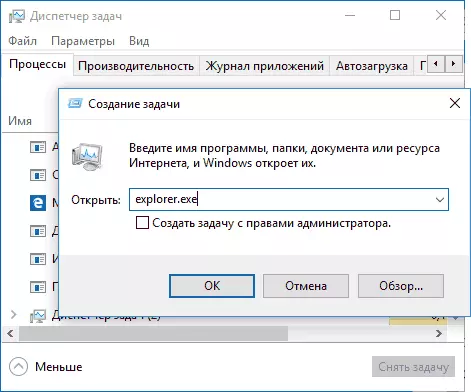
Bước tiếp theo là làm cho nó để khi bạn bật máy tính hoặc máy tính xách tay, lỗi không xuất hiện "Không thể tìm thấy tệp kịch bản C: \ Windows \ run.vbs" và máy tính để bàn thông thường được mở.
Để thực hiện việc này, nhấn phím Win + R trên bàn phím (phím WIND với biểu tượng Windows) và nhập Regedit, nhấn Enter. Trình chỉnh sửa sổ đăng ký mở trong phần bên trái của đó - các phần (thư mục) và ở bên phải - các phím hoặc giá trị đăng ký.
- Chuyển đến HKEY_LOCAL_MACHINE \ Software \ Microsoft \ Windows NT \ CurrentVersion \ Winlogon
- Ở phần bên phải, tìm giá trị của shell, nhấp vào nó hai lần và chỉ định Explorer.exe làm giá trị như một giá trị
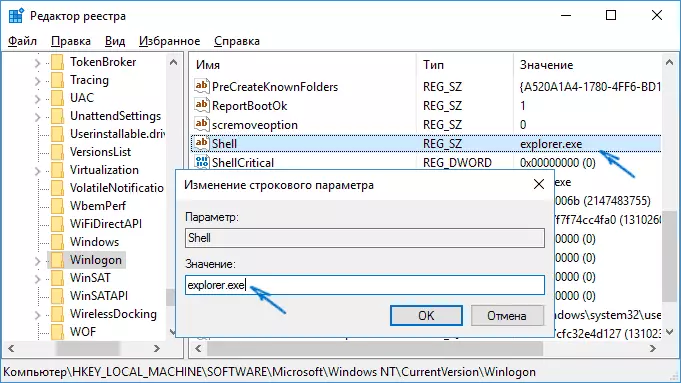
- Cũng lưu ý giá trị của giá trị userinit, nếu nó khác với những gì trong ảnh chụp màn hình, cũng thay đổi nó.
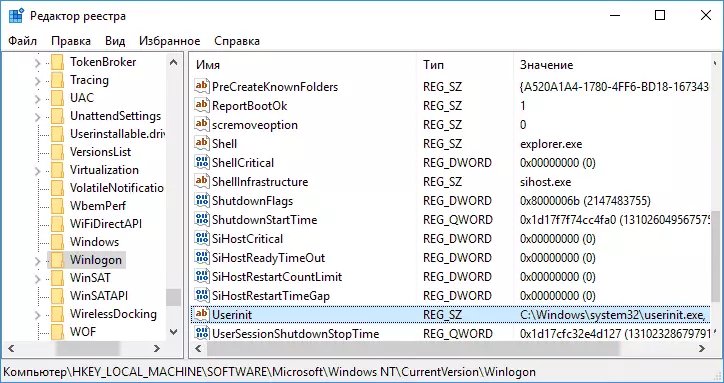
Đối với các phiên bản Windows 64 bit, hãy xem vào HKEY_LOCAL_MACHINE \ Software \ wow6432node \ microsoft \ windows nt \ currentversion \ wowlogon và sửa các giá trị cho các tham số userininit và shell.
Điều này chúng tôi đã trả lại sự ra mắt của máy tính để bàn khi máy tính được bật, nhưng vấn đề có thể không được giải quyết.
Xóa run.vbs Bắt đầu từ Registry Editor
Trong trình chỉnh sửa sổ đăng ký, chọn phần gốc ("Máy tính", ở trên cùng ở bên trái). Sau đó, chọn "Chỉnh sửa" - "Tìm kiếm". Và nhập run.vbs trong trường tìm kiếm. Nhấp vào "Tìm tiếp theo".
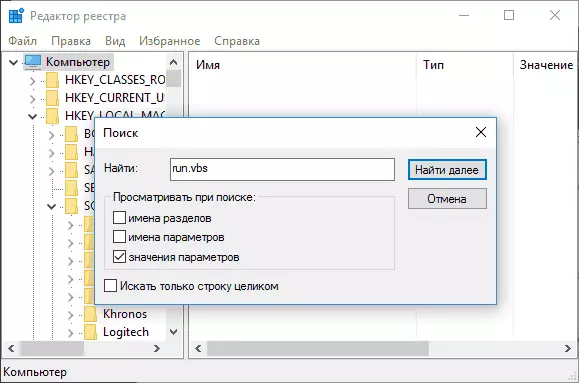
Khi có các giá trị chứa run.vbs, ở bên phải của trình chỉnh sửa sổ đăng ký, nhấp vào giá trị này bằng nút chuột phải - "Xóa" và xác nhận xóa. Sau đó, nhấp vào menu "Chỉnh sửa" - "Tìm tiếp theo". Và như vậy, trong khi tìm kiếm trong toàn bộ sổ đăng ký không được hoàn thành.
Sẵn sàng. Khởi động lại máy tính và sự cố với tập lệnh tập lệnh C: \ windows \ run.vbs phải được giải quyết. Nếu nó trở lại, thì có khả năng virus vẫn còn sống ở trong Windows - nó có ý nghĩa để kiểm tra nó với phần mềm chống vi-rút và ngoài ra, các phương tiện đặc biệt để loại bỏ các chương trình độc hại. Cũng có thể có một đánh giá hữu ích: phần mềm diệt virus miễn phí tốt nhất.
